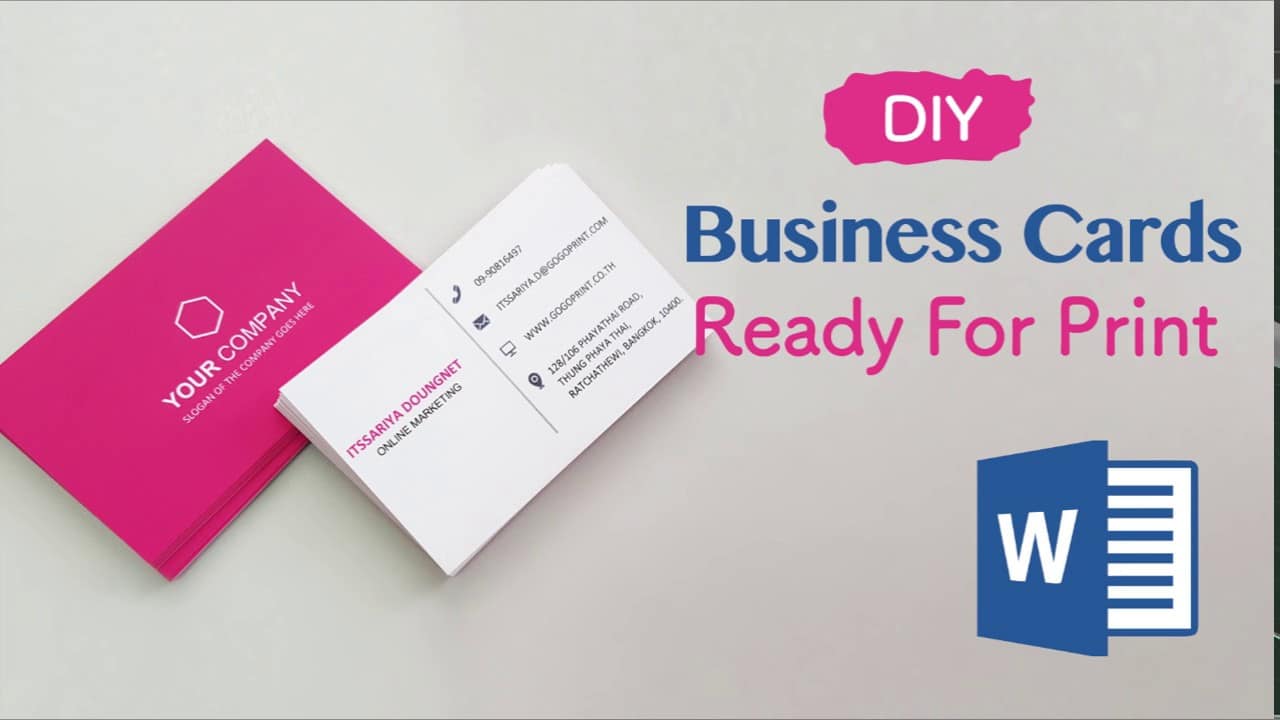1,1K
Per creare biglietti da visita, Word ha già molti modelli di stampa pronti per te. Puoi scaricarli e poi devi solo inserire il nome della tua azienda, il logo e l’indirizzo sui biglietti. Potete leggere come funziona qui.
MS Word 2016: Creare biglietti da visita in Word
In MS Word 2016 la procedura è un po’ diversa:
- Apri un documento Word vuoto e clicca sulla scheda “File” e poi vai su “Nuovo”.
- Questo aprirà l’intera gamma di modelli di Office.com disponibili per te. Sul lato destro dello schermo troverete un’anteprima ingrandita di ogni modello.
- Per visualizzare rapidamente tutti i modelli di biglietti da visita, inserisci il termine “biglietti da visita” nella barra di ricerca. Ora vedrai più di 50 modelli da cui puoi scegliere quello che ti piace.
- Una volta fatta la tua scelta, clicca sul modello in modo che sia evidenziato in giallo e premi il pulsante “Download”. Si prega di notare che puoi scaricare questi modelli solo se il tuo PC è collegato a internet al momento del download.
Inserisci le informazioni nei biglietti da visita
Se hai scaricato uno dei modelli, si aprirà subito dopo come documento Word. Ora tutto quello che dovete fare è inserire i vostri dati nelle schede. Ed è così che si procede:
- Basta cliccare sul testo già inserito sul biglietto da visita per aprire il campo di testo.
- Ora puoi registrare qualsiasi nome di azienda, indirizzo e altri dettagli sul biglietto da visita rimuovendo il testo di esempio premendo prima il pulsante “Elimina” e sostituendolo con i tuoi dati.
Prima di stampare, puoi selezionare le dimensioni e il numero di biglietti da visita nelle impostazioni di stampa.